Notificaciones de Instagram no Funcionan[Solución Rápida]
Casi 1.000 millones de personas utilizan Instagram a diario, y 500 millones lo hacen a diario. Desde la app, las notificaciones de Instagram proporcionan acceso rápido a recordatorios, mensajes, chats en curso u otra información puntual. Las notificaciones te permiten estar al día de lo que ocurre en Instagram incluso cuando no estás navegando por la app. Varios usuarios de Instagram están experimentando problemas con sus notificaciones que no funcionan como se esperaba. Puede ser frustrante conseguir que las notificaciones push aparezcan.
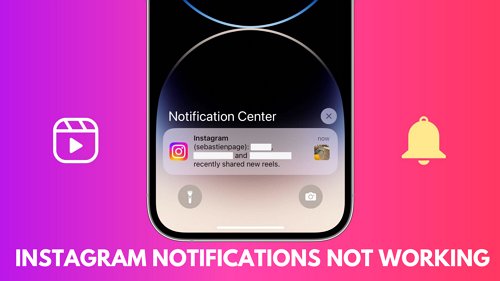
Las notificaciones de Instagram están pensadas principalmente para avisar a los usuarios de Instagram de la actividad que han seleccionado para recibir en la aplicación. Pero a veces, la app no envía ninguna notificación. Entonces, ¿cómo puedes solucionar que las notificaciones de Instagram no funcionen? Aquí tienes algunas cosas que puedes probar.
En primer lugar, asegúrate de que tienes instalada la última versión de la aplicación de Instagram. Si sigues teniendo problemas, prueba a reiniciar el teléfono o a restablecer las preferencias de la aplicación. Si las notificaciones de Instagram siguen sin funcionar,
¡sigue leyendo! Hemos enumerado todas las posibles razones que pueden ser la causa. Con estos consejos, deberías poder hacer que tus notificaciones de Instagram vuelvan a funcionar.
- Parte 1: ¿Por qué no funcionan mis notificaciones de Instagram? ¿Por qué no funcionan mis notificaciones de Instagram?
- Parte 2: ¿Cómo solucionar que las notificaciones de Instagram no funcionen?
- Solución 1. Permitir que las notificaciones de Instagram en su dispositivo
- Solución 2. Activar las notificaciones de la aplicación Instagram
- Solución 3. Activar el modo No molestar (DND)
- Solución 4. Desactivar el modo de bajo consumo
- Solución 5. Borrar datos de la caché de Instagram
- Solución 6. Activar la actualización en segundo plano de Instagram
- Solución 7. Comprueba tu conexión de red
- Solución 8. Actualiza o reinstala la última versión de Instagram
- Solución 9. Actualiza el sistema operativo de tu dispositivo
- Solución 10. Cerrar sesión y volver a entrar en la aplicación Instagram
- Solución 11. Reiniciar el dispositivo
- Solución 1. Permitir que las notificaciones de Instagram en su dispositivo
- Bonus: AirDroid Parental Control

¿Por qué no funcionan mis notificaciones de Instagram?
Si no estás seguro de por qué no funcionan tus notificaciones de Instagram, a continuación, te damos algunas posibles explicaciones. Podría ser que no hayas permitido que Instagram te envíe notificaciones, que tus ajustes de notificación no estén configurados correctamente o que haya un problema con la propia aplicación de Instagram.
¿Cómo solucionar el problema de las notificaciones de Instagram?
If you're troubleshooting this problem, the first thing you should do is check your notification settings. Ensure you've allowed notifications for Instagram and that you're logged in to the app. You can try restarting your phone or force-closing the Instagram app if you're still not receiving notifications.
1 Allow Instagram Notifications on Your Device
Si estás solucionando este problema, lo primero que debes hacer es comprobar tu configuración de notificaciones. Asegúrate de que has permitido las notificaciones de Instagram y de que has iniciado sesión en la aplicación. Puedes intentar reiniciar el teléfono o forzar el cierre de la aplicación de Instagram si sigues sin recibir notificaciones.
1.Permite las notificaciones de Instagram en tu dispositivo
El primer paso para que aparezca la notificación cuando alguien te etiquete en una foto o publique en tu perfil es permitir las notificaciones de Instagram en tu dispositivo.
Comprueba los ajustes de notificaciones en un dispositivo iOS.
- En un iPhone, puedes activar las notificaciones de Instagram siguiendo estos pasos.
- Abre la aplicación Ajustes. Pulsa en Notificaciones.
- En la sección Estilo de notificación, busca y pulsa Instagram.
- Activa el control deslizante situado junto a Permitir notificaciones. Una vez activadas las notificaciones, el control deslizante se volverá verde.
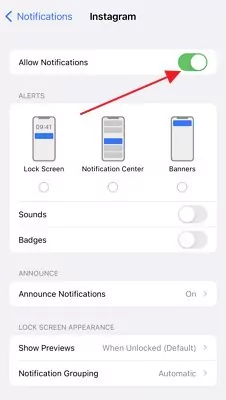
Los usuarios de Apple también pueden personalizar su experiencia con opciones de estilo para las notificaciones.
2.Comprueba la configuración de las notificaciones en un dispositivo Android
A continuación, te explicamos cómo activar las notificaciones de Instagram en Android:Check Notifications Settings on an Android Device.
- Abre la app Ajustes. Selecciona Aplicaciones y notificaciones.
- Busca y pulsa Instagram en la lista de aplicaciones.
- Pulsa Notificaciones y, a continuación, pulsa el control deslizante situado junto a Todas las notificaciones de Instagram. Cuando las notificaciones estén activadas, el control deslizante será azul y blanco.
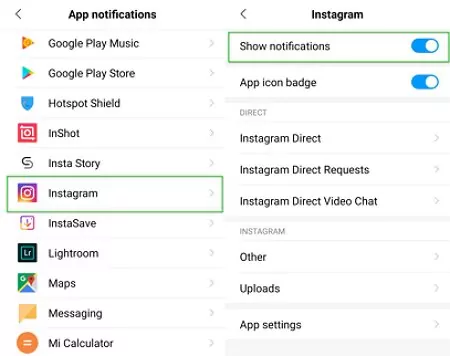
2 Activar las notificaciones desde la aplicación Instagrams
Es posible que tengas algunos problemas de visibilidad de las alertas debido a una mala configuración de la aplicación. Asegúrate de activar la configuración de las notificaciones en la aplicación de Instagram. Para configurar las notificaciones de Instagram en la aplicación en iOS o Android
- Abre la aplicación de Instagram. Pulsa en el icono de perfil en la Partee inferior derecha de la pantalla.
- Selecciona el menú (icono de tres líneas horizontales) en la Partee superior derecha de la pantalla.
- Selecciona Ajustes> Notificaciones.
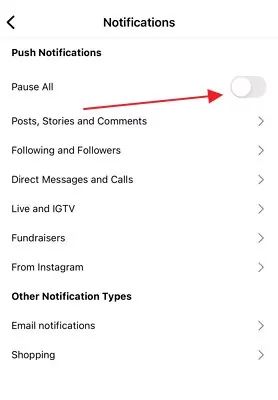
3 Modo No Molestar (DND)
1. Desactivar No Molestar en iPhone
Para desactivar el modo No Molestar.
- Ve a Ajustes de tu dispositivo >Enfoque > No molestar.
. - Desactiva la función. Una vez desactivado DND, deberías empezar a recibir notificaciones como de costumbre

Puedes establecer un horario para activar y desactivar DND en determinados momentos si es necesario.
2.Desactivar No Molestar en Android
Para desactivar el modo No molestar en Android, desliza el dedo hacia abajo en el panel de notificaciones y pulse sobre el acceso directo DND.
4 Desactivar el modo de bajo consumo
Las funciones de ahorro de energía conservan la batería y reducen la actividad en segundo plano desactivando determinadas funciones, incluidas las notificaciones push de las aplicaciones sociales. Para no perderte ninguna notificación de Instagram, desactiva el modo de bajo consumo.
1. Desactivar el modo de ahorro de energía en el iPhone
Si quieres activar o desactivar el modo de bajo consumo en tu iPhone
- Ve a Ajustes y pulsa en Batería.
- Pulsa para desactivar el Modo de bajo consumo.
- Desliza el dedo hacia abajo desde la Partee superior de la pantalla.
- Marca la opción de acceso directo. Verás el modo de ahorro de energía.
- Como alternativa, abre ajustes > busca ahorro de energía y desactívalo.
- Ve a la aplicación Ajustes de tu teléfono Android.
- Pulsa en Aplicaciones y notificaciones. Pulsa sobre Instagram.
- Pulsa en Borrar caché.
- Ve a la aplicación Ajustes de tu iPhone y desplázate hasta la sección "General".
- Desde allí, selecciona "Actualización de aplicaciones en segundo plano".
- Activa las aplicaciones que quieras mantener actualizadas, especialmente Instagram.
- Abre Ajustes, selecciona Conexiones y pulsa en Uso de datos.
/li> - En la sección Móviles, toca Uso de datos móviles.Busca y selecciona Instagram.
- Activa "Datos en segundo plano".
- Asegúrate de que estás conectado a una señal WiFi potente.
- Comprueba la velocidad de tu conexión a Internet.
- Reinicia el router.
- Actualiza tu aplicación.
- Abre la aplicación Ajustes. Pulsa en General.
- Hay una opción para "Actualización de software" .
- Mantén pulsado el botón de encendido en tus dispositivos Android o iOS.
- Selecciona la opción Reiniciar situada en el menú emergente, seguida de dos opciones: Apagar o Reiniciar.
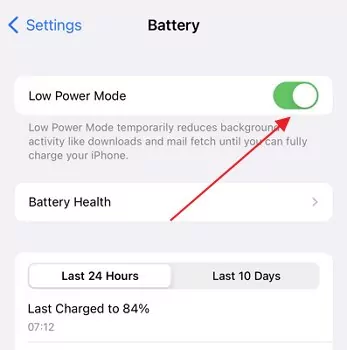
El modo de bajo consumo se desactivará automáticamente cuando el nivel de batería del iPhone alcance el 80% o más.
2. Desactivar el modo de ahorro de energía en Android
El nombre de cada marca de Android para la funcionalidad de ahorro de energía difiere dependiendo de su fabricante. La forma más sencilla de navegar y desactivar la función de ahorro de energía es a través del panel desplegable.
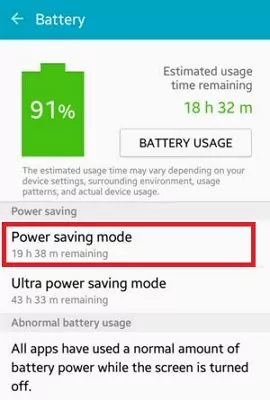
5 Borrar los datos de la caché de Instagram
Se recomienda borrar la caché de Instagram si el problema persiste, ya que el exceso de datos almacenados en la memoria caché podría ser la causa de que la notificación no funcione.
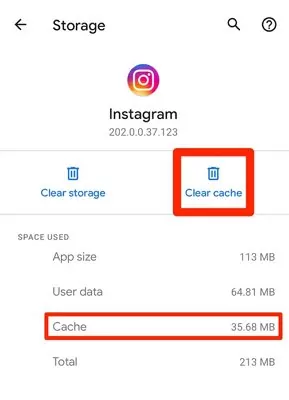
Si borras la caché de Instagram en tus dispositivos Apple, borra y vuelve a instalar la aplicación desde la tienda de aplicaciones. Se cerrará automáticamente tu sesión. Tendrás que iniciar sesión para volver a utilizar Instagram y ver las notificaciones.
6 Activa la actualización en segundo plano de Instagram
Si tienes un iPhone, es posible que sepas que un ajuste llamado "App Refresh" puede ayudar a mantener tus aplicaciones actualizadas con el contenido más reciente, incluso si no estás navegando. Los últimos dispositivos Android ahora soportan la actualización de aplicaciones. Por defecto, este ajuste está desactivado, así que tendrás que activarlo en los ajustes para recibir notificaciones de Instagram.
1. Activar los datos de fondo en iPhone
Se recomienda borrar la caché de Instagram si el problema persiste, ya que el exceso de datos almacenados en la memoria caché podría ser la causa de que la notificación no funcione.
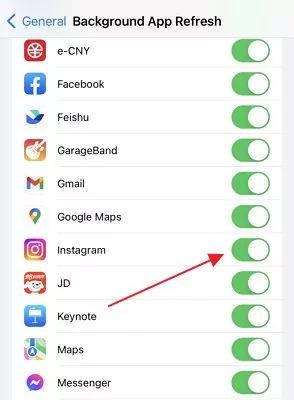
2. Activar Datos en segundo plano en Android
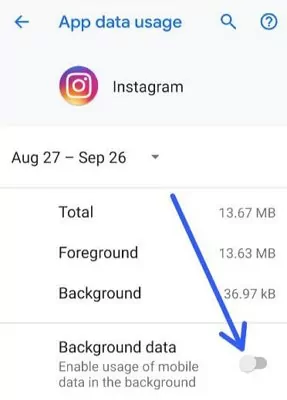
7 Comprueba tu conexión de red
Una de las posibles causas de que las notificaciones de Instagram no funcionen podría ser una conexión a Internet débil o insegura. Esto puede ser un problema si estás utilizando una conexión de datos móviles o tu señal WiFi es débil.
Aquí tienes algunas cosas que puedes probar si crees que este es el problema:
8 Actualiza o reinstala la última versión de Instagram
Si no recibes ninguna notificación de Instagram, puede deberse a que la versión de la app esté desactualizada o dañada. Solo tienes que actualizar la última versión de Instagram desde Play store para solucionarlo. Puedes intentar reinstalar la app desde cero si eso no funciona.
1. Actualiza Instagram
En primer lugar, asegúrate de que tienes instalada la última versión de Instagram. Para ello, abre la App Store y haz clic en la pestaña Actualizaciones. Si hay una actualización disponible para Instagram, toca Actualizar.
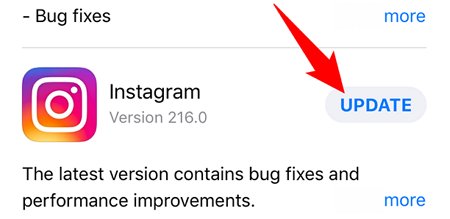
2. Volver a instalar Instagram
Si actualizar Instagram no funciona, puedes probar a reinstalar la app. Para ello, borra Instagram de tu dispositivo e instálala de nuevo desde la App Store.
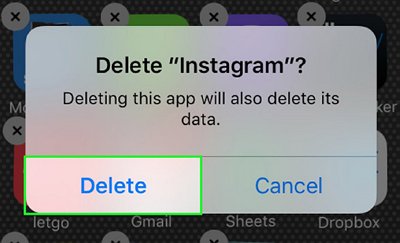
En cualquier caso, esperamos que esto solucione el problema y que vuelvas a recibir esas notificaciones en un abrir y cerrar de ojos.
9 Actualiza el sistema operativo de tu dispositivo
La mayoría de los usuarios desactivan accidentalmente la actualización automática del sistema operativo sin darse cuenta, lo que es responsable de que las notificaciones de Instagram no funcionen como se esperaba. Las últimas actualizaciones de software son cruciales para corregir errores, mejorar el dispositivo y añadir funciones compatibles.
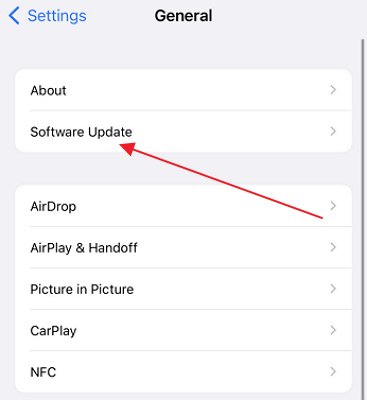
Comprueba que el dispositivo está completamente cargado, conectado a una red WiFi potente y que tiene suficiente espacio de almacenamiento para descargar las actualizaciones.
10 Cierra sesión y vuelve a entrar en la app de Instagram
Este consejo puede ayudar a resolver el problema de que las notificaciones no funcionen en la app de Instagram. Muchas veces, todo lo que necesitas hacer es cerrar la sesión de tu cuenta y luego volver a entrar. Esto suele solucionar el problema y hacer que tus notificaciones vuelvan a funcionar.
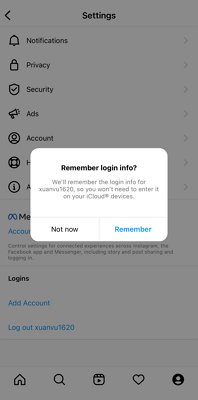
Si sigues teniendo problemas después de probar estas cosas, puedes utilizar una aplicación de terceros o ponerte en contacto con el servicio de atención al cliente de Instagram para obtener más ayuda.
11 Reinicia tu dispositivo
Tanto si no recibes notificaciones de nuevas publicaciones de Instagram como si tu dispositivo simplemente no funciona, reiniciarlo puede resolver el problema. Al hacerlo, las aplicaciones pueden actualizarse e iniciarse de nuevo, lo que puede solucionar los errores que causan los problemas de notificación.

¿Estas soluciones han resuelto tu problema? Si no es así, probemos AirDroid Parental Control
Bonus:AirDroid Parental Control
Encontramos una aplicación que puede empujar las notificaciones de un dispositivo a otro y sincronizar las notificaciones de múltiples dispositivos Android simultáneamente. La aplicación AirDroid Parental Control es una herramienta potente y versátil para todas las preocupaciones de los smartphones. Es la solución definitiva para gestionar aplicaciones de redes sociales, especialmente Instagram. Ofrece la forma más sencilla de recibir alertas instantáneas y notificaciones push para tu Instagram, ¡así nunca más te perderás una actualización importante!

AirDroid Parental Control es una herramienta innovadora que puede utilizarse para algo más que para ver las notificaciones de Instagram. También puede supervisar el uso que hacen los niños de las redes sociales y recibir notificaciones, alertas y avisos si se salen de los límites. Esto la convierte en una herramienta valiosa para los padres que quieren vigilar a sus hijos sin ser demasiado intrusivos.
Paso 1. Usar AirDroid Para usar AirDroid Parental Control, simplemente descarga la aplicación de Google Play Store o App Store y crea una cuenta. Una vez que hayas iniciado sesión, podrás acceder a todas las funciones de la aplicación, incluida la posibilidad de corregir las notificaciones de Instagram.
Paso 2. Inicia el Control Parental AirDroid en tu smartphone. Serás dirigido a la página de registro. Crea una cuenta e inicia sesión.
Paso 3. Si estás interesado en monitorizar las actividades de tu hijo en Instagram, deberías descargar AirDroid Kids en su teléfono. Tras la instalación, inicia AirDroid Kids y configura algunos ajustes necesarios. A continuación, tendrás que introducir el código de emparejamiento para vincular el dispositivo. Ahora es posible ver notificaciones push y alertas.
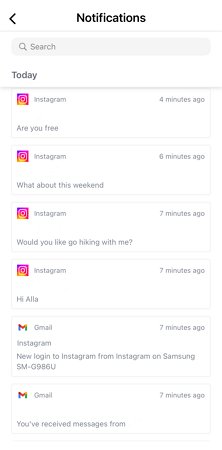
Conclusión
Que las notificaciones de Instagram no funcionen puede ser muy frustrante, ya que debes comprobar constantemente si hay mensajes y alertas en la aplicación. Una información rápida en el panel desplegable puede ahorrarte mucho tiempo. Esperamos que hayas conseguido solucionar el problema con las notificaciones en tu dispositivo con los pasos proporcionados en este artículo. Si el problema persiste, te recomendamos que utilices AirDroid Parental Control. Con la aplicación, puedes obtener notificaciones push instantáneas y alertas de tu cuenta de Instagram

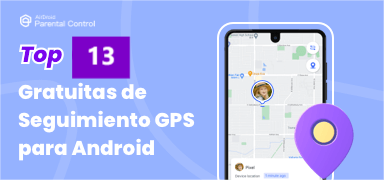

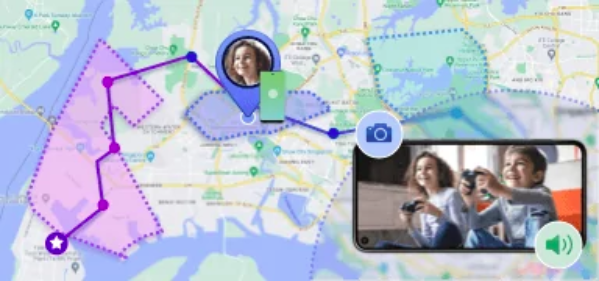




Deja una respuesta.